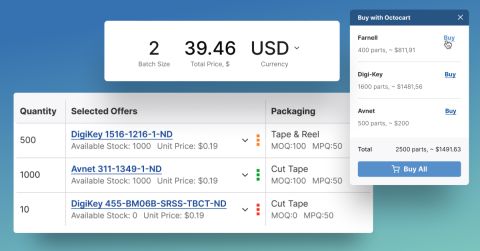Начало работы с NVMe и Raspberry Pi 5

Как мы все уже знаем, Raspberry Pi 5 обеспечивает значительный прирост производительности по сравнению с предыдущими поколениями устройств Raspberry Pi. Однако использование карт MicroSD в качестве хранилища связано с рядом проблем, таких как скорость и надежность. Используя NVMe SSD с расширительным HAT, мы можем значительно улучшить скорость, надежность и срок службы нашего хранилища. В этой статье мы расскажем о настройке хранилища NVMe на Raspberry Pi 5, обеспечивая бесперебойную и оптимизированную работу.
Почему NVMe вместо карт MicroSD?
Хотя карты MicroSD компактны и широко используются для хранения данных на Raspberry Pi, они медленнее и имеют меньший срок службы. Диски NVMe предлагают очень высокую скорость чтения/записи (до 7 000 МБ/с - хотя Raspberry Pi 5 ограничен PCIe Gen 3 x1, что снижает скорость до примерно 985 МБ/с), что значительно ускоряет время загрузки и выполнение задач, требующих интенсивной работы с данными.
Помимо скорости и надежности, твердотельные накопители NVMe обеспечивают большую стабильность при интенсивных нагрузках. В отличие от карт MicroSD, которые быстро изнашиваются при многократных записях, диски NVMe разработаны для поддержания высокой производительности. Это делает их идеальными для таких приложений, как работа с базами данных, медиа-серверами и нагрузками, связанными с искусственным интеллектом на Raspberry Pi 5, где стабильное и высокоскоростное хранилище абсолютно критично.
Инструкции по предварительной подготовке
Прежде чем настраивать хранилище NVMe на Raspberry Pi 5, начните с существующей карты MicroSD, на которой установлена последняя версия ОС Raspberry Pi. Если вам нужна помощь в настройке Raspberry Pi 5, обратитесь к нижеследующему учебному пособию.
Затем убедитесь, что на вашем Raspberry Pi установлен последний загрузчик, выполнив команду:
sudo rpi-eeprom-update -a
в терминале. После завершения обновления безопасно извлеките карту MicroSD из Raspberry Pi в подготовке к установке NVMe.
Установка оборудования
В этой статье мы будем использовать Geekworm X1001 NVMe HAT (не путать с официальным Raspberry Pi NVMe HAT). Я также приобрел Silicon Power 512 GB NVMe диск, который довольно доступен по цене. Обратите внимание, что существуют известные проблемы совместимости с различными типами NVMe дисков, хотя это всегда меняется с обновлениями EEPROM (отсюда настойчивость обновить EEPROM перед началом работы).
Физическая установка HAT довольно проста. Сначала добавьте стойки к плате и вставьте шлейф в слот PCIe на Raspberry Pi. После этого положите HAT сверху на стойки и закрепите его, ввинчивая плату в стойки. Наконец, подсоедините шлейф от Raspberry Pi к HAT.

Прошивка через USB корпус
Как и в видео для начинающих, мы будем использовать Raspberry Pi Imager, но будем прошивать наш NVMe диск. Вам понадобится внешний NVMe в USB корпус для этого. Запустите Raspberry Pi Imager, выберите ОС, NVMe накопитель и начните прошивку. После завершения прошивки устройства отключите его и снова подключите. Откройте NVMe диск и добавьте следующие две строки в config.txt:
dtparam=pciex1 dtparam=pciex1_gen=3
На этом этапе вы можете извлечь диск из корпуса и установить его на Raspberry Pi HAT.

Убедитесь, что вы извлекли карту MicroSD перед включением Raspberry Pi.
Прошивка через SD Card Copier
Альтернативный метод - скопировать содержимое вашей MicroSD на NVMe диск с помощью утилиты в вашей ОС Raspberry Pi (Bookworm), которая находится в разделе Приложения (иконка малины в верхнем левом углу) > Аксессуары > SD Card Copier. Перед этим вам нужно будет добавить следующие строки в /boot/firmware/config.txt (используя команду sudo nano /boot/firmware/config.txt):
dtparam=pciex1 dtparam=pciex1_gen=3
После перезагрузки NVMe должен отобразиться как внешний диск. В программе копирования SD-карт установите "Копировать с устройства" на вашу карту MicroSD и путь "Копировать на устройство" на диск NVMe. После успешного клонирования вашей карты MicroSD выключите Raspberry Pi, извлеките карту MicroSD и снова включите устройство.
Запуск и отладка
На этом этапе ваш NVMe должен загружать операционную систему так же, как это делает ваша карта MicroSD, но вы заметите значительное увеличение скорости/производительности. Неизбежно, что жизнь приносит сюрпризы и что-то может пойти не так. Для устранения различных проблем я использовал руководство по помощи от Geekworm, но, надеюсь, у вас эти проблемы не возникнут. Отличный способ отладить процесс загрузки - нажимать пробел после включения устройства Raspberry Pi до тех пор, пока не появится экран загрузки. После этого вы можете нажать 6 для загрузки через NVMe и наблюдать за процессом загрузки.
Как я уже упоминал выше, абсолютно критично обновить последнюю прошивку на вашем Raspberry Pi (через sudo rpi-eeprom-update -a). Я обнаружил, что это имеет значение с точки зрения поддержки жестких дисков. Я также тестировал различные диски NVMe и обнаружил, что некоторые просто никак не работают. Это капризный процесс, поэтому лучше придерживаться того, что предлагает Geekworm или то, что я использовал (вышеупомянутый Silicon Power или WD Black SN770 NVMe диск).
Заключение
Переход с MicroSD на хранение NVMe на Raspberry Pi 5 открывает высокую производительность, улучшенную надежность и более долговечное решение для хранения данных. Хотя настройка требует NVMe HAT и некоторых изменений в конфигурации, преимущества значительно перевешивают усилия. Будь то поиск более быстрого времени загрузки или более надежной системы для интенсивных приложений, NVMe - это будущее хранения данных для Raspberry Pi.